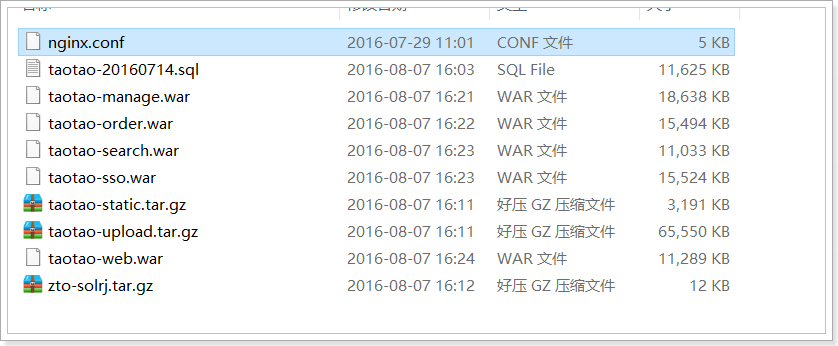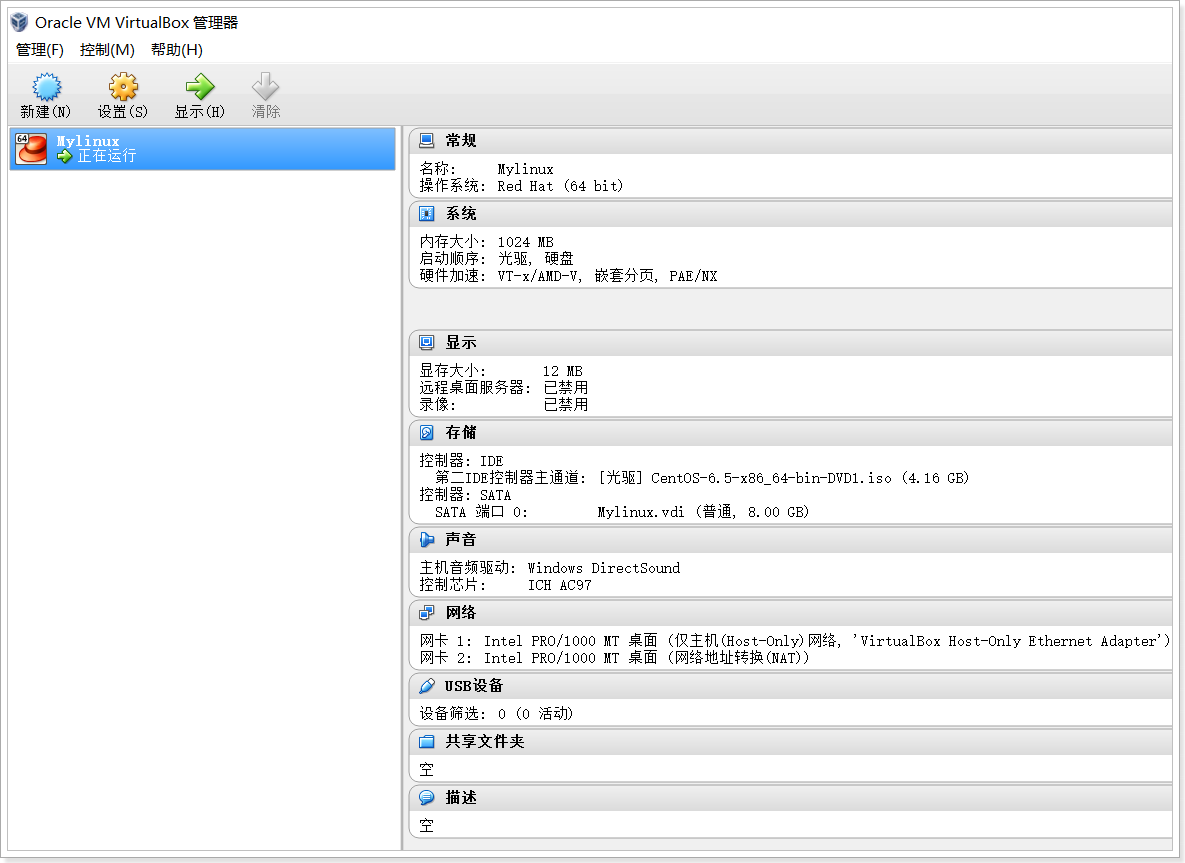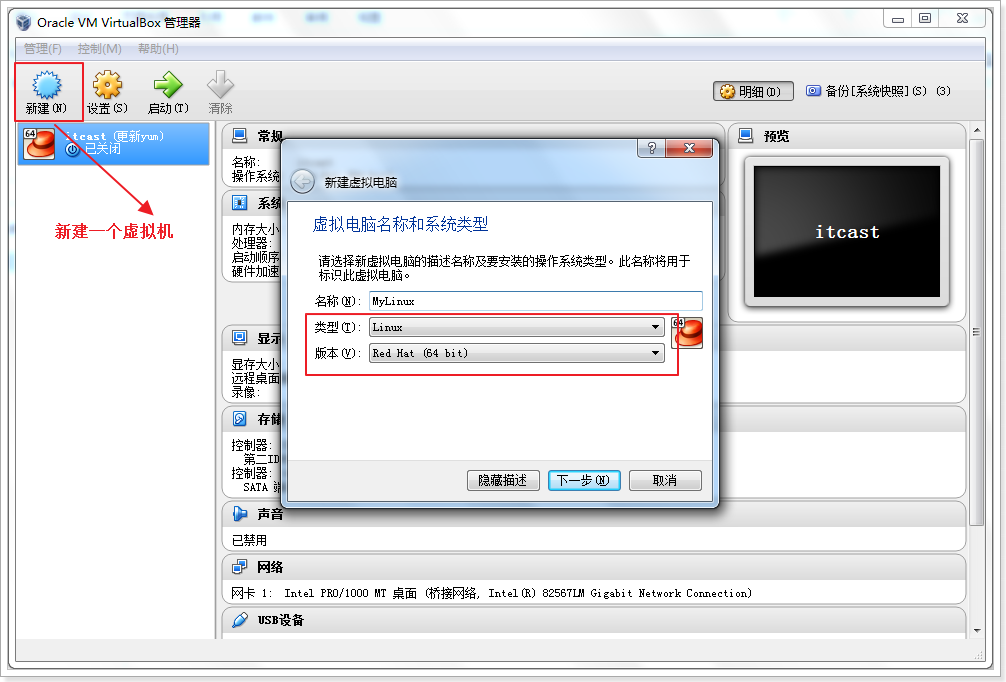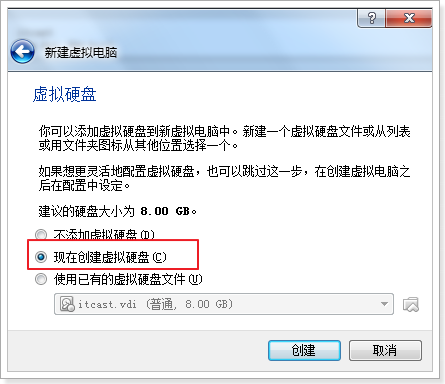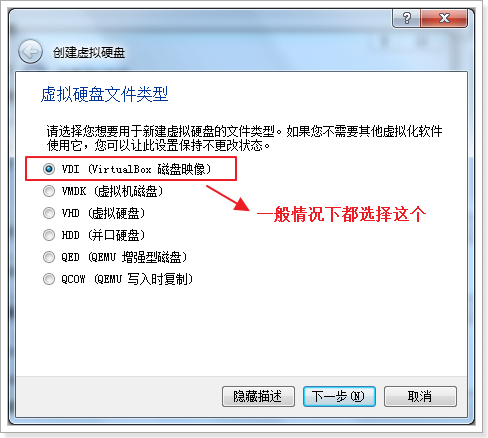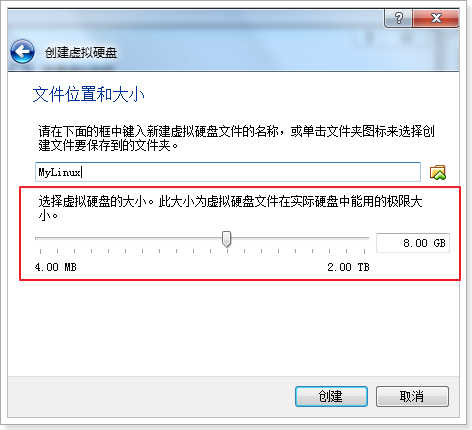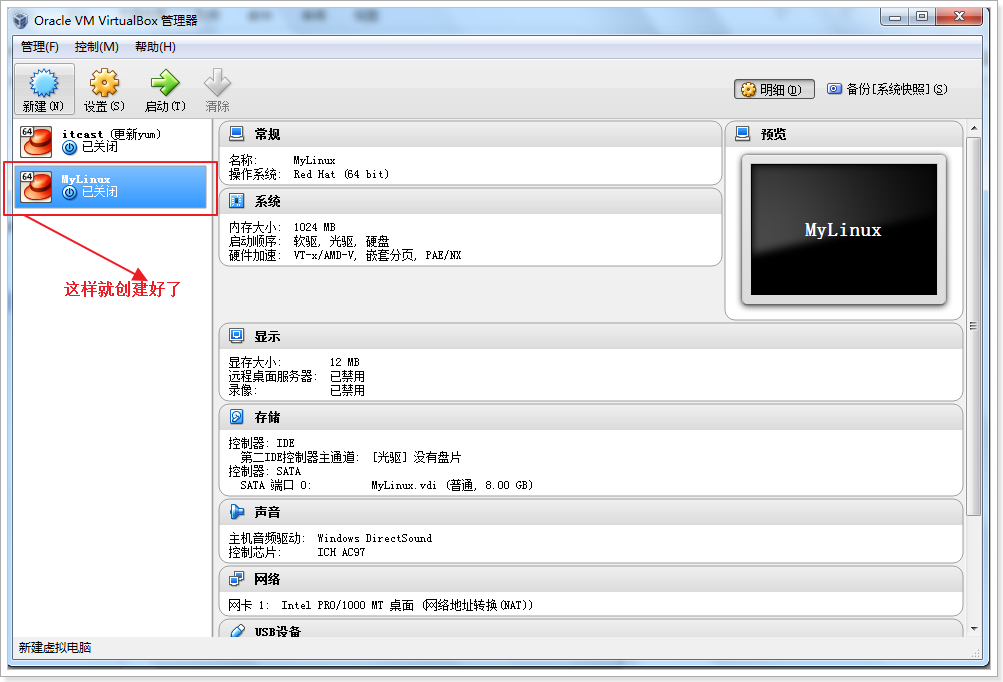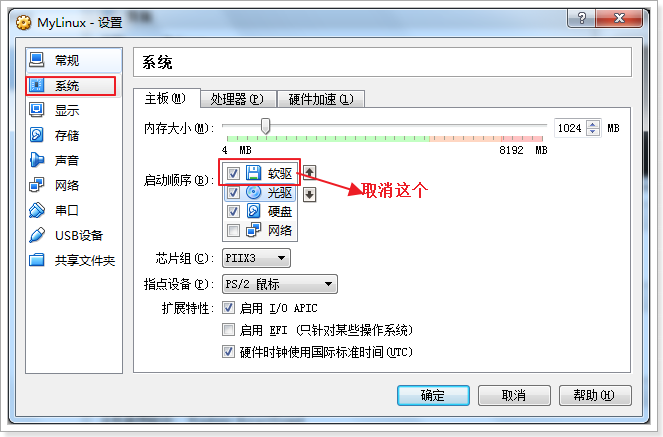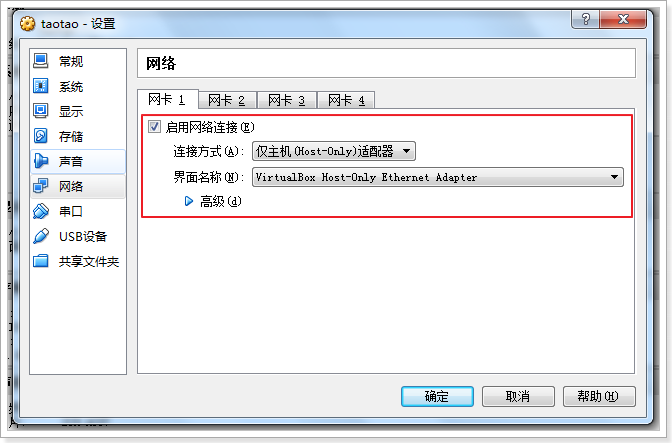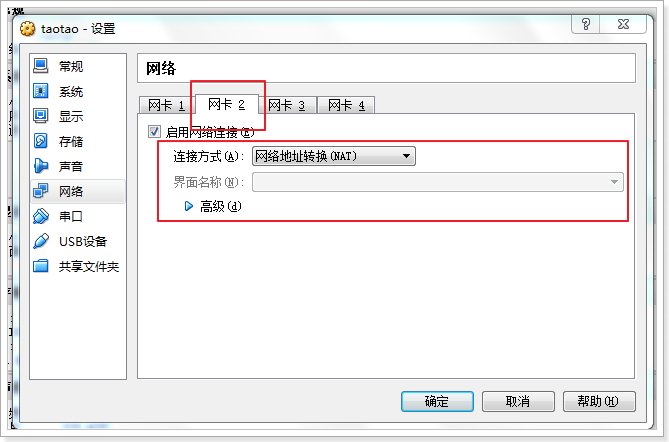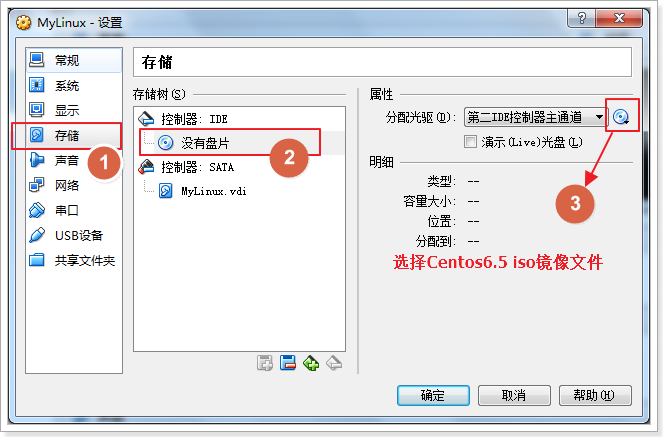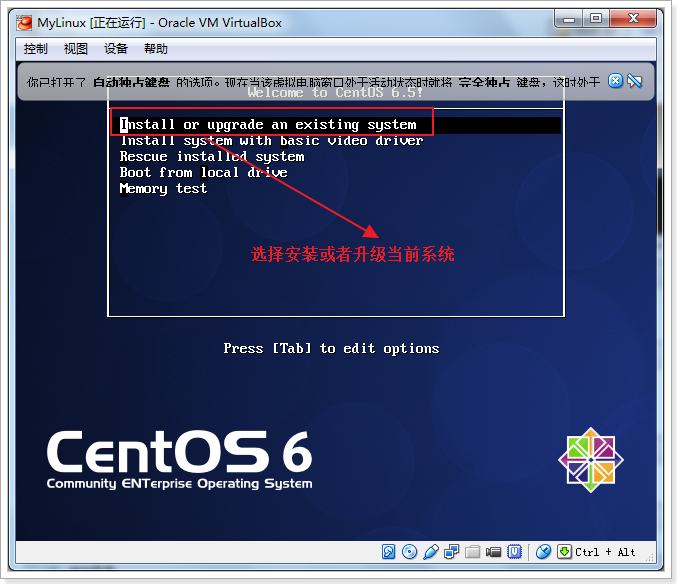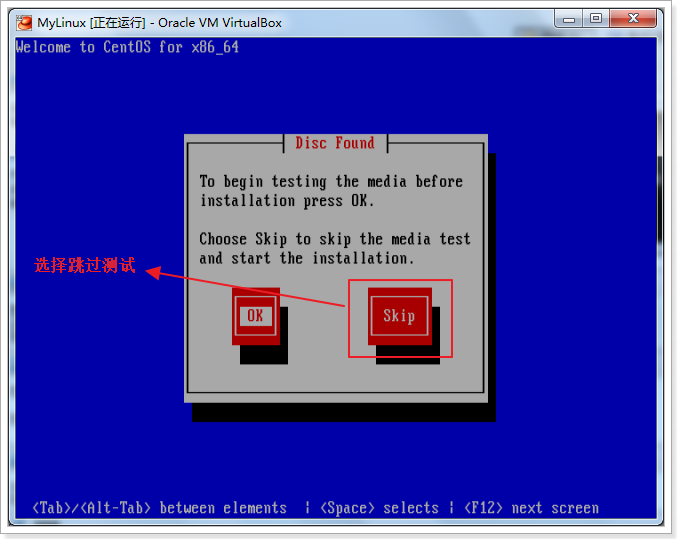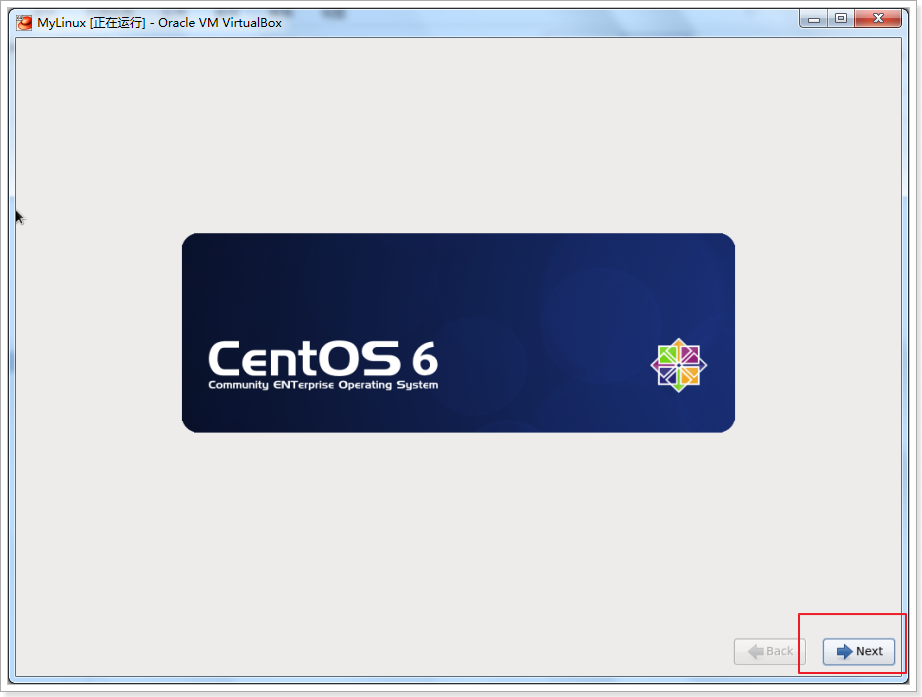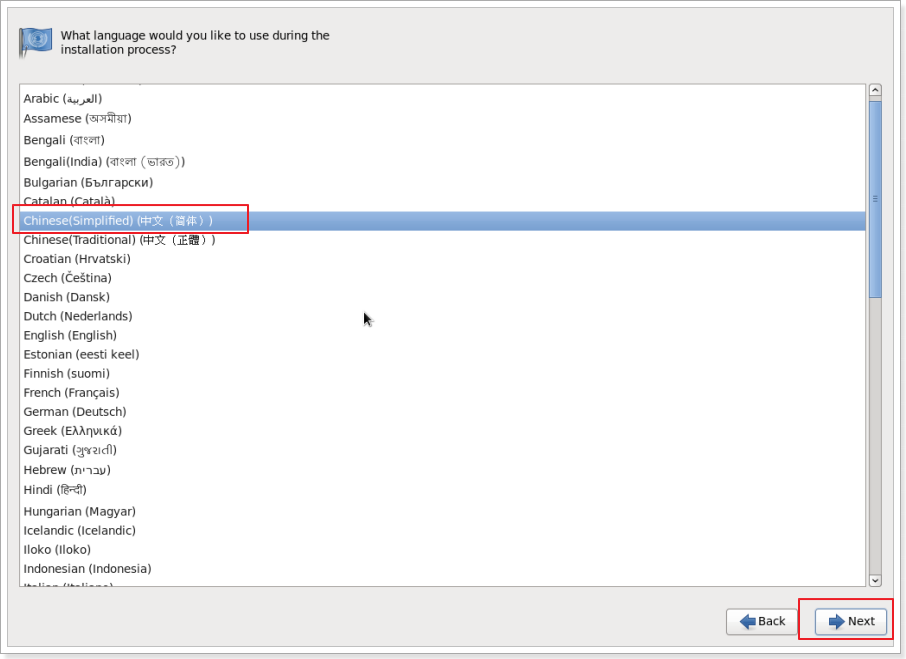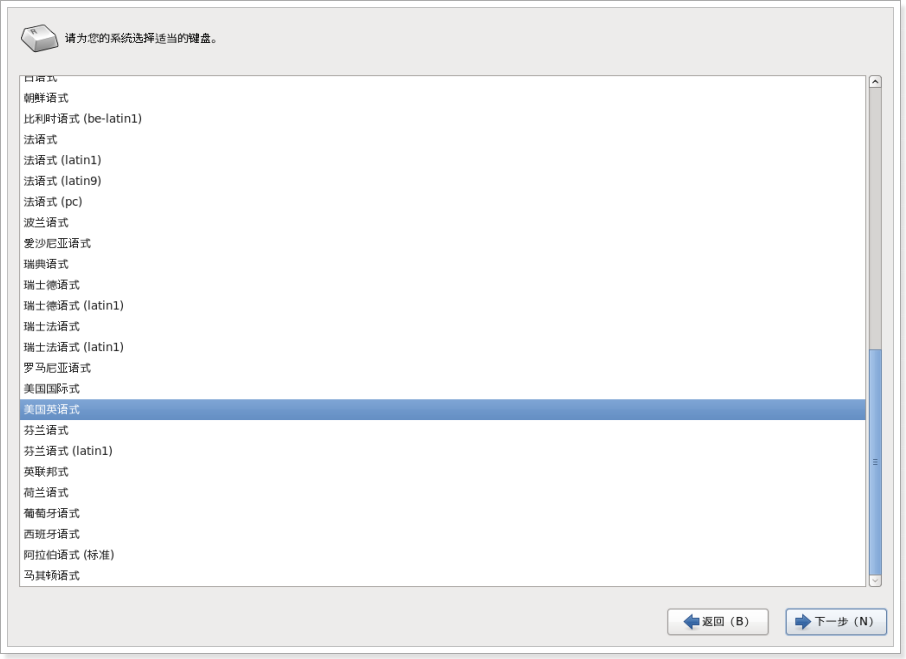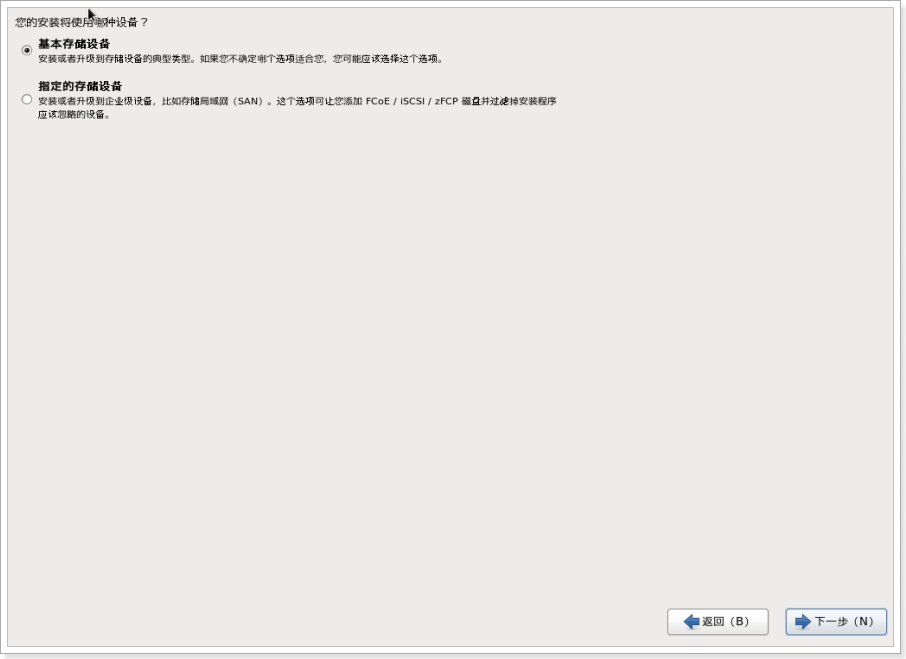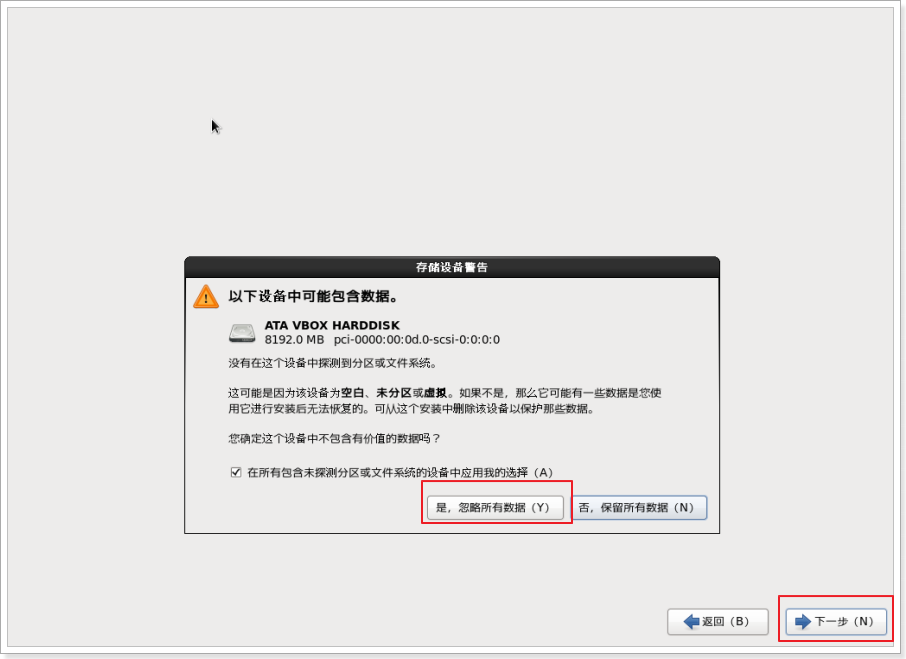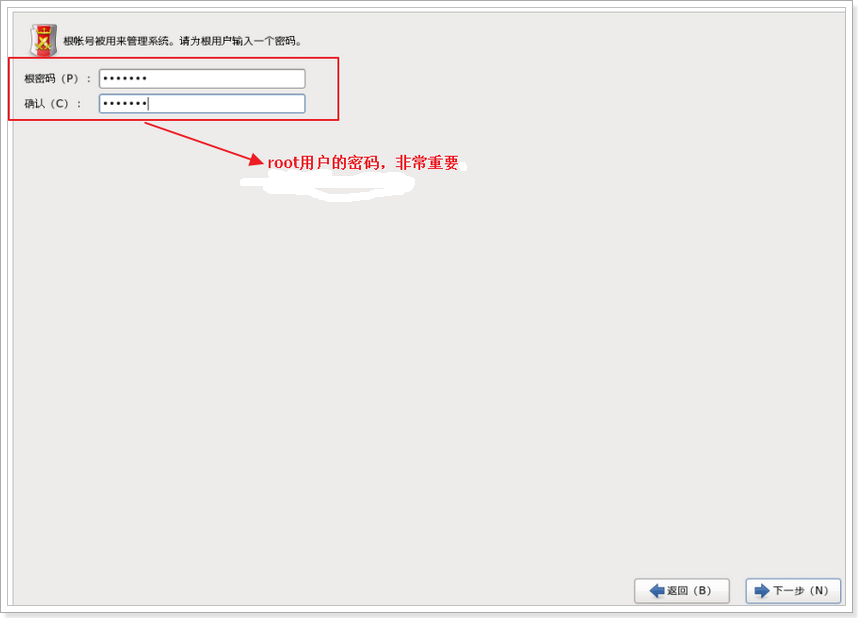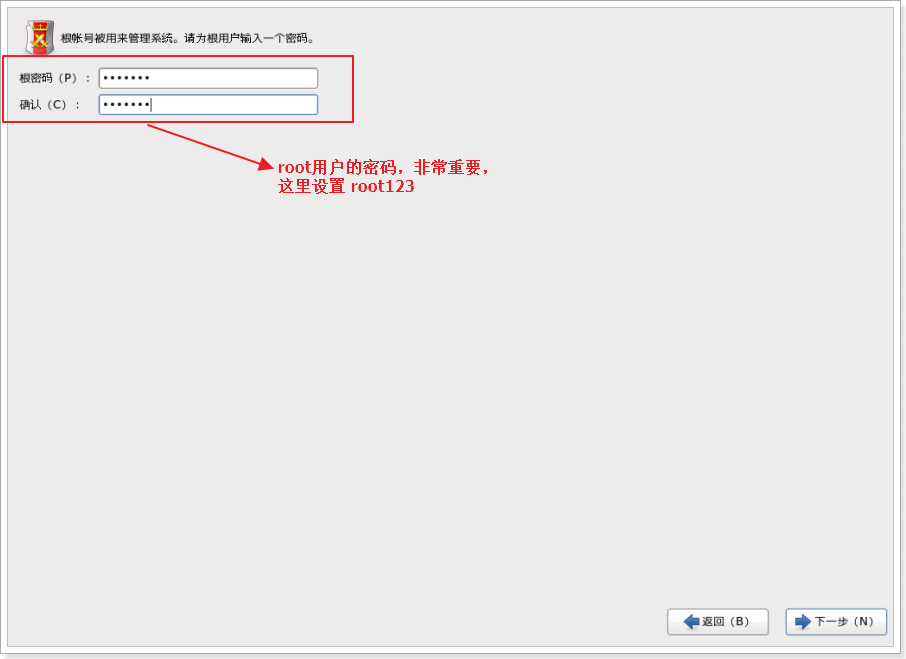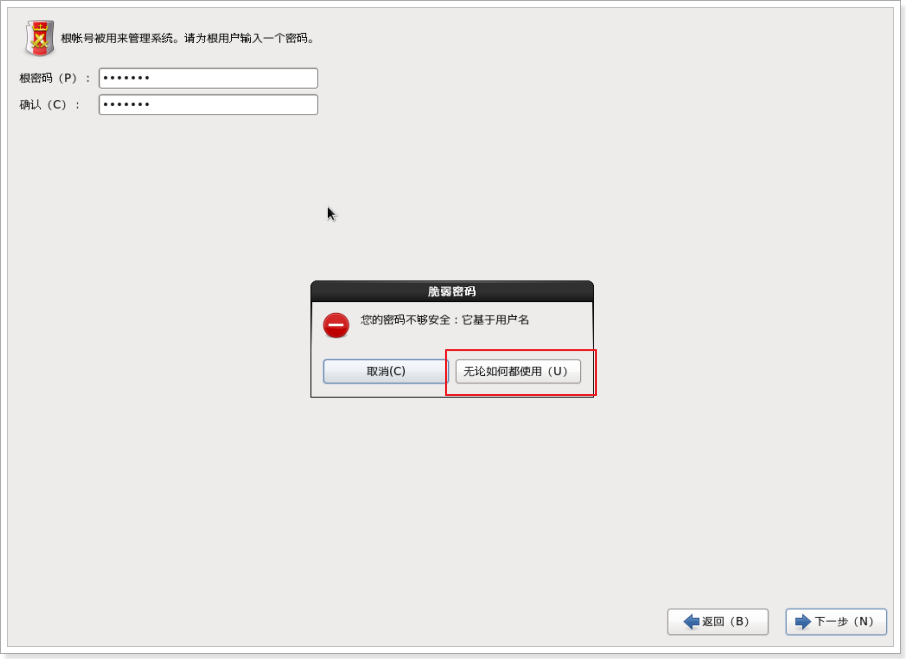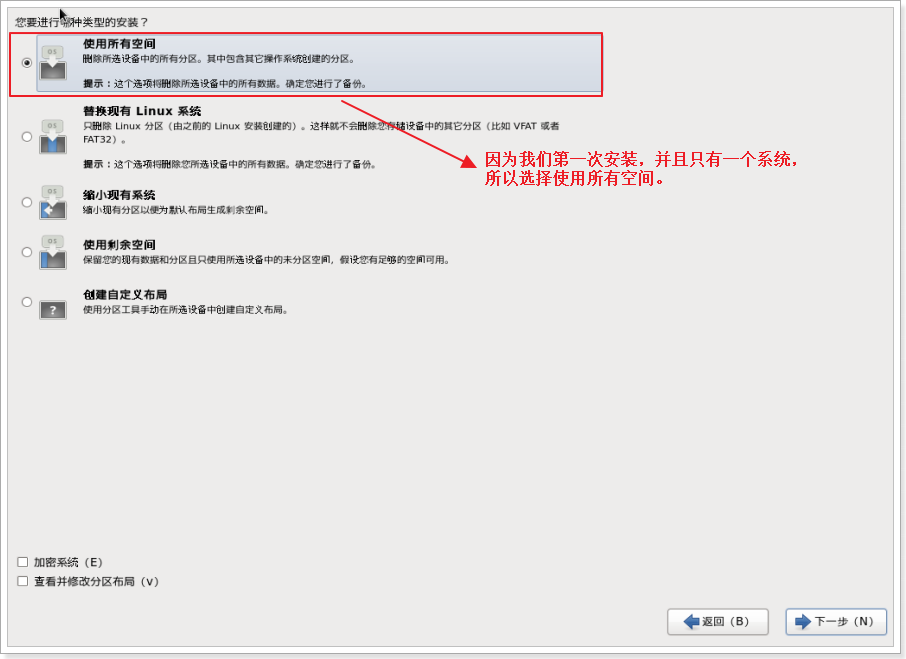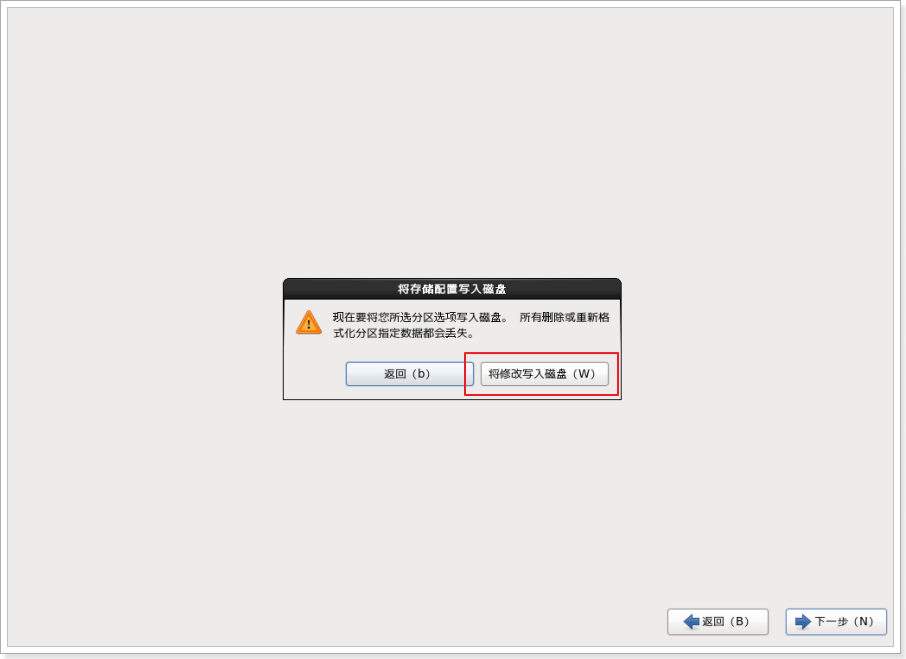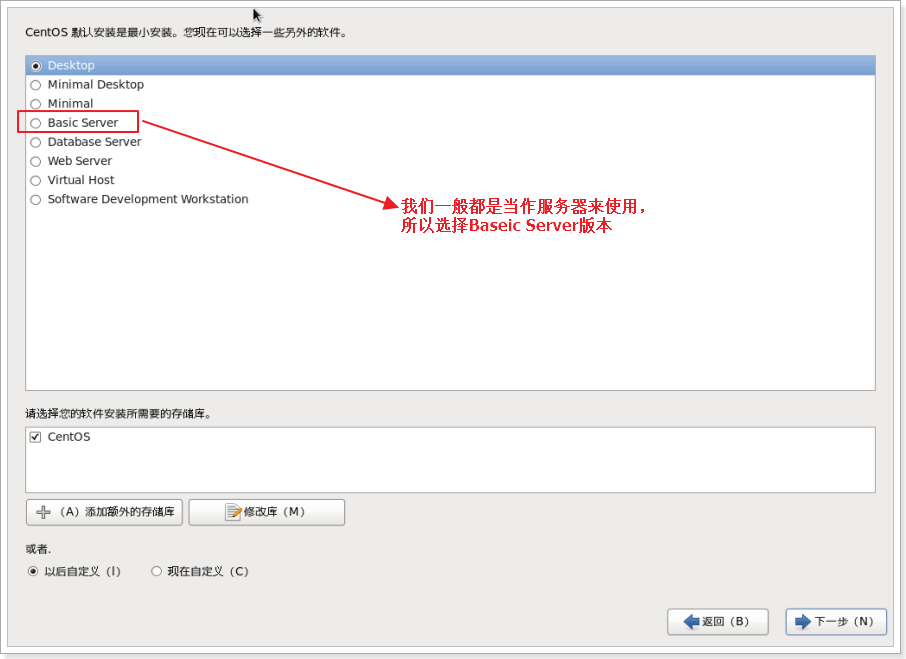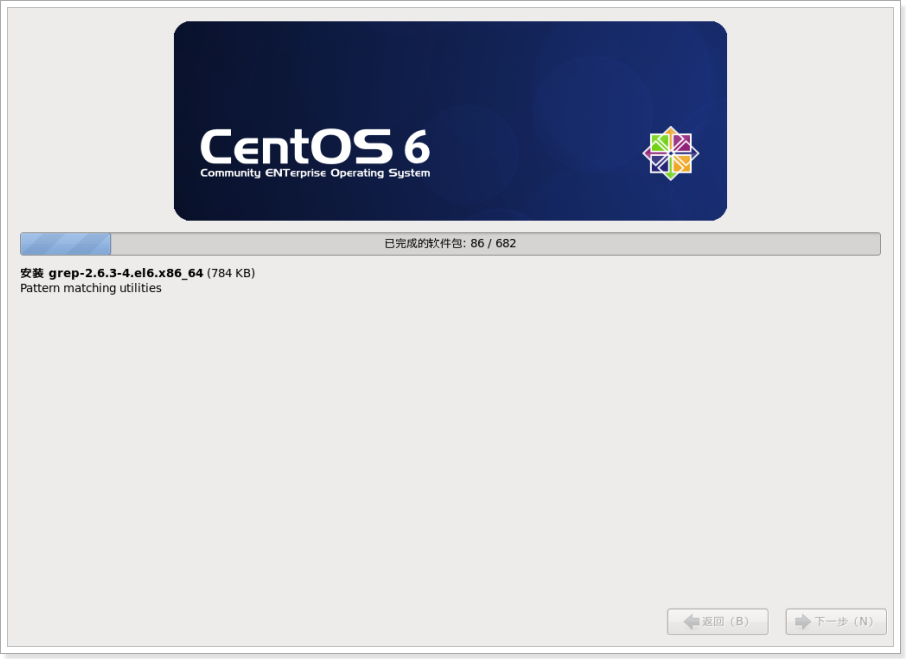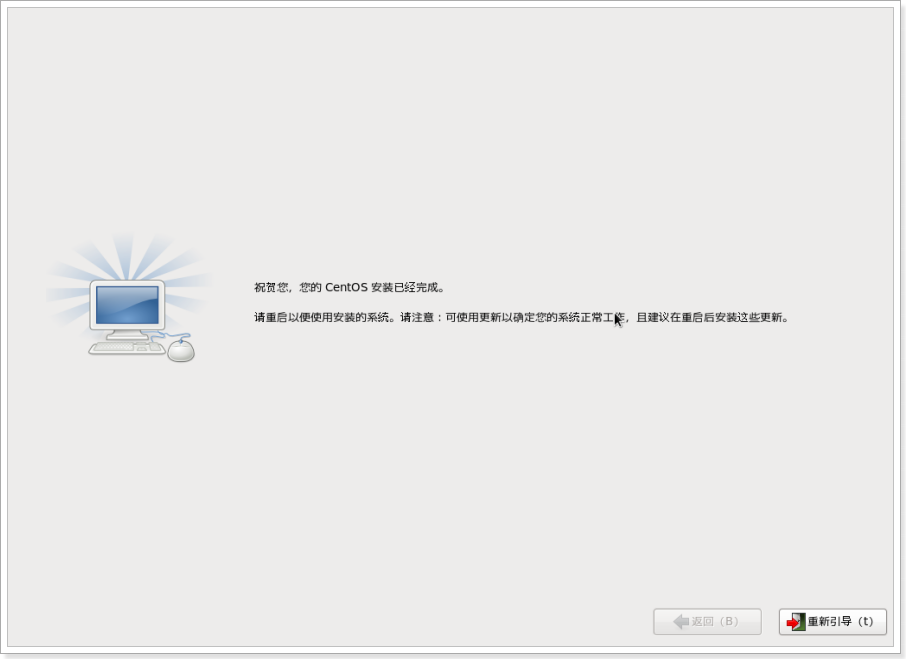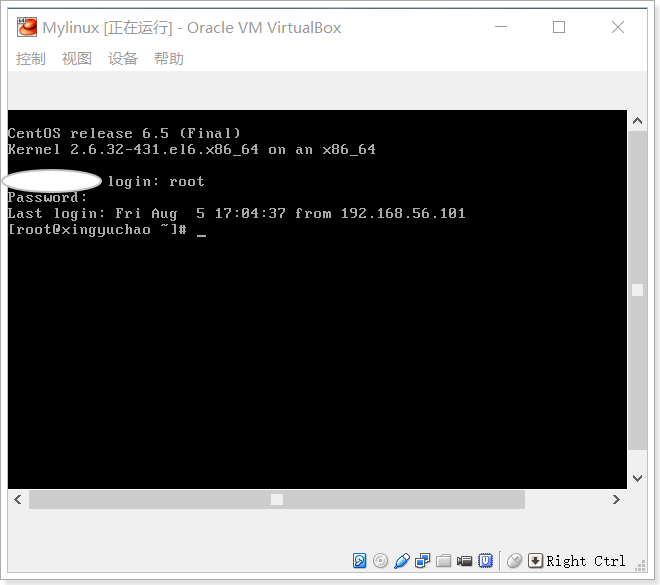转载地址:https://blog.csdn.net/yuchao2015/article/details/52132270
感谢博主提供如此详细的linux安装地址
目标:在linux服务器上部署Java开发的网站
工具
VirtualBox-4.3.8:下载后安装.
linux系统镜像:
Centos国内镜像文件下载地址:
http://centos.ustc.edu.cn/centos/
百度网盘Centos6.5(32位和64位)下载:
http://pan.baidu.com/s/1eQvjugi
安装linux
1. 选择系统类型
首先需要选择系统类型和版本,类型我们选择Linux,版本我们现在Red Hat 64 bit.
注意:如果选择版本的时候发现没有64 bit选项,说明你的电脑没有开启CPU虚拟化
2. 列表内容
设置内存大小,默认为512MB,这个按照自己电脑的配置选择,这里推荐设置1024MB。
注意:如果设置内存小于1024MB,Centos6.5的安装则是非界面安装。
3.选择虚拟硬盘
4.设置虚拟机
在虚拟机上点击右键(或点击上面的配置按钮)
5.设置网卡(关键)
设置第一块网卡
如果虚拟机需要上外网,设置第二块网卡
6.设置系统镜像文件
7.安装Centos6.5系统
启动虚拟机,进入安装程序。
鼠标进入虚拟机窗口,返回到系统默认按 右Ctrl,可以在全局设定中修改快捷键。
选择语言,可以选择中文、英文。
选择美式键盘。下一步!
默认:
略所有数据:
输入主机名,继续下一步:
选择上海,继续下一步:
设置root用户密码:
选择安装版本:
安装中。。。。。
安装成功!
ok,至此我们就安装成功了!现在我们重新系统linux系统
输入用户名和密码